新建/导入虚拟表¶
为了更好地管理真实表,保证真实数据表的安全,你可以通过 新建 和 导入 虚拟表两种方式进行数据映射。
前提条件¶
开始之前,请确保当前账号已被分配所需的资产权限、操作权限点和菜单组。如未分配,联系 OU 管理员。
新建虚拟表¶
备注
数据管理中的表是虚拟表,在数据管理中对表的管理不会影响到底层真实物理表。
在左侧导航栏中选择 数据管理。
在左侧树结构中选择目标库,点击 新建表。
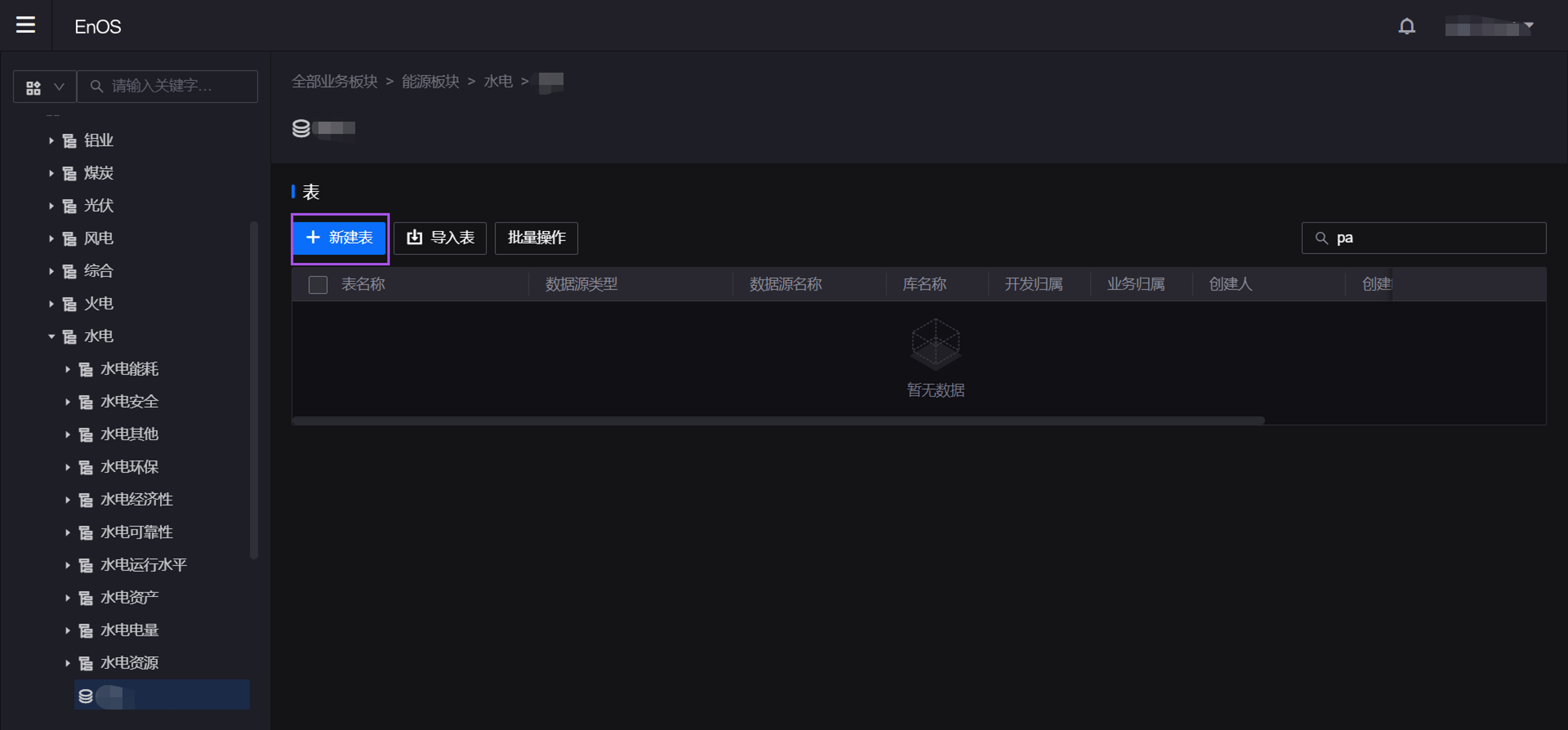
在新建表弹窗中配置表对应的底层数据表名称、数据分层、开发归属和业务归属,点击 确认 。
业务板块:数据表所属的业务板块,不可编辑。
主题域:数据表所属的主题域,不可编辑。
数据源类型:数据表对应的数据源类型,不可编辑。
数据源名称:数据表对应的数据源名称,不可编辑。
数据库名称:数据表对应的数据库名称,不可编辑。
数据表名称:必填项,可选择一个或多个表映射到系统中。
数据分层:必填项,数据分层是一种数据管理和组织的方法,你可以选择表对应所在的分层,常见分层为数据贴源层、数据仓库和数据集市。更多信息,参见 数据分层。
业务归属:选填项,在当前 OU 的用户中选择当前虚拟表的业务负责人。
开发归属:选填项,在当前 OU 的用户中选择当前虚拟表的开发负责人。
描述:选填项,对虚拟表的简单说明。最多支持 255 个字符, 不限制字符内容。
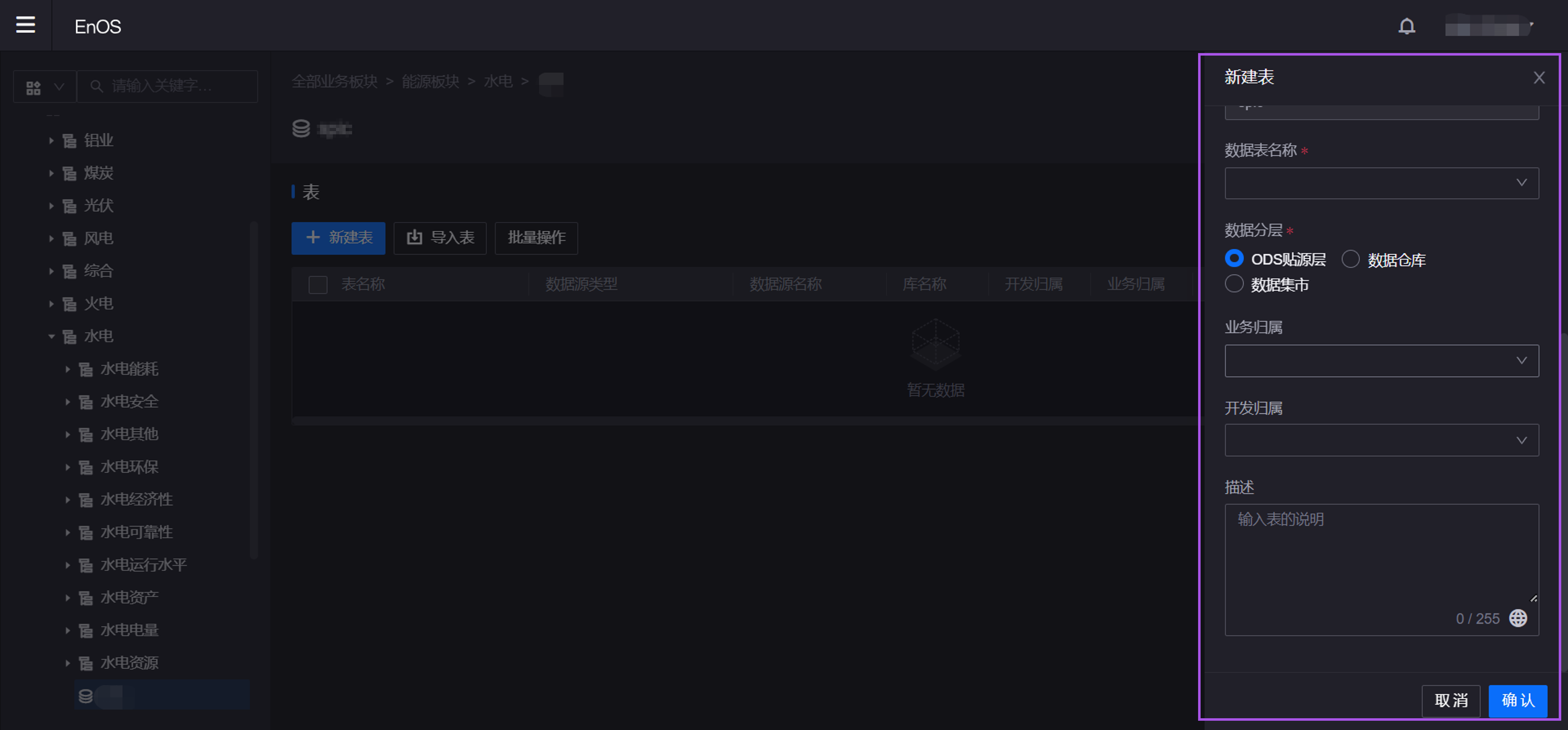
导入虚拟表¶
若需要将大量数据表或者从外部数据源整合后的数据表映射到系统某个库时,你可以通过导入虚拟表实现。
在左侧导航栏中选择 数据管理。
在左侧树结构中选择目标库,点击 导入表。
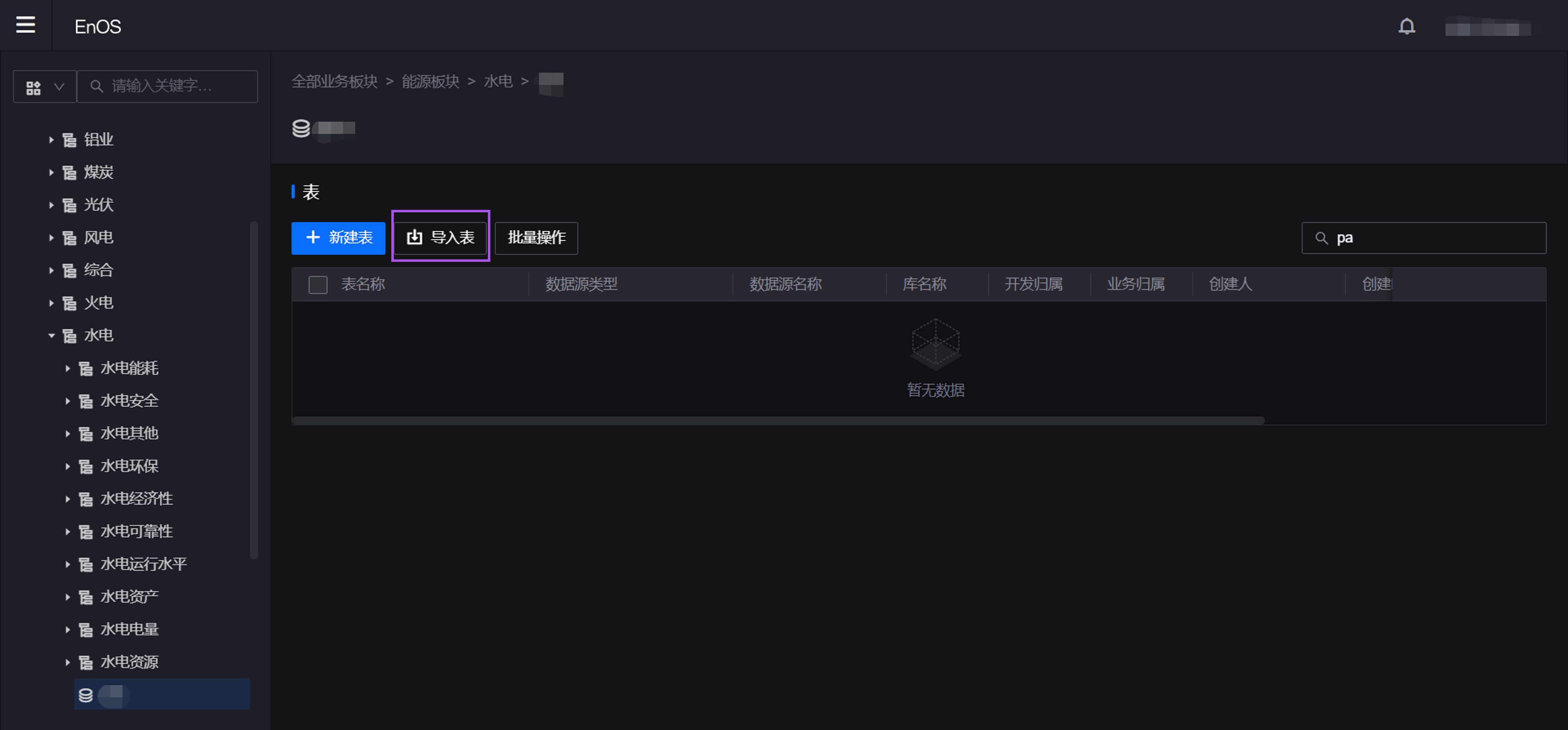
在弹窗中选择增量导入或全量导入方式,点击 下载导入模板。
全量导入:适用于首次导入数据或需要完全替换现有数据的情况。
增量导入:适用于只需要更新或添加部分数据的情况。
参考以下信息填写模板文件后在导入表页面按需选择导入信息,点击 确定 。
字段名称 |
必填/选填 |
描述 |
|---|---|---|
数据表名称 |
必填 |
数据表的名称 |
数据分层 |
必填 |
|
业务归属 |
选填 |
数据表的业务负责人,必须是在应用门户中已经注册且在本 OU 内的用户。 |
开发归属 |
选填 |
数据表的开发负责人,必须是在应用门户中已经注册且在本 OU 内的用户。 |
字段名称 |
必填/选填 |
描述 |
|---|---|---|
上游数据源类型 |
选填 |
当前数据表对应的上游数据源类型,仅支持两种 MySQL 和 Clickhouse。 |
上游数据源名称 |
必填 |
当前数据表对应的上游数据源名称。 |
上游数据库名称 |
必填 |
当前数据表对应的上游数据库名称。 |
上游数据表名称 |
必填 |
当前数据表对应的上游数据表名称。 |
本数据源类型 |
选填 |
当前导入数据表对应的数据源类型。 |
本数据源名称 |
必填 |
当前导入数据表对应的数据源名称。 |
本数据库名称 |
必填 |
当前导入数据表对应的数据库名称。 |
本数据表名称 |
必填 |
当前导入数据表对应的数据表名称。对应于数据表基本信息中的数据表名称。 |
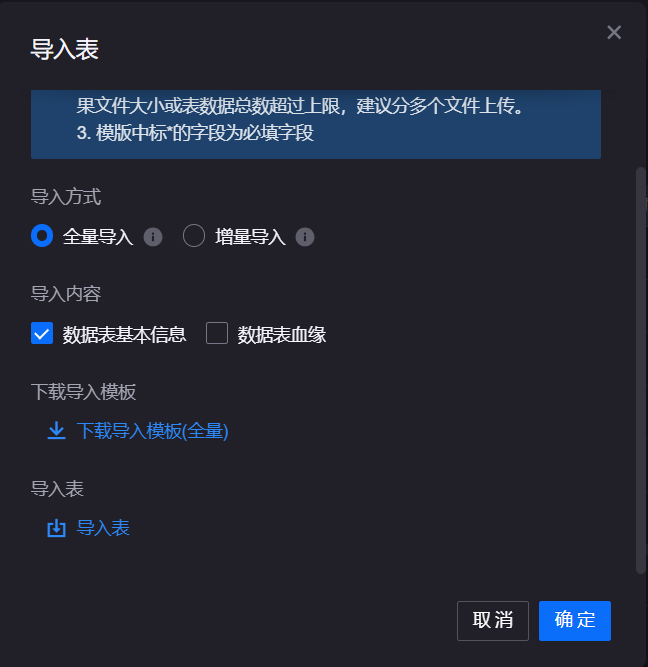
结果¶
表创建或者导入成功后,你可以在表列表中查看详情,并进行 虚拟表管理。